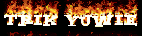Pada hari Selasa tanggal 27 Januari 2009, MUI mengeluarkan fatwa yang banyak menjadi kontroversi banyak pihak di Indonesia. Fatwa tersebut adalah Fatwa haram merokok, Ada pihak yang pro dan ada yang kontra, sebenarnya masalah ini adalah masalah klasik yang belum teratasi sampai sekarang.
Sebagai pendahuluan, saya ungkapkan data berikut
• Angka kematian akibat rokok di Indonesia mencapai 427.923 jiwa/tahun
• Berdasarkan hasil penelitian KPAI perokok aktif di Indonesia sekitar 141,4 juta orang
• Dari 70 juta anak di Indonesia, 37 persen atau 25,9 juta anak diantaranya merokok.
• Sekitar 43 juta anak usia hingga 18 tahun terancam penyakit mematikan
• Tahun 2006 konsumsi rokok di Indonesia 230 milyar batang atau sekitar Rp 184 trilyun/tahun
• Untuk kepala keluarga dengan penghasilan Rp 1 juta/bulan dan pengeluaran rokok Rp 240 ribu/bulan, maka pengeluaran rokok mencapai 24% padahal banyak anak kekurangan gizi dan putus sekolah. Belum biaya pengobatan yang besarnya sekitar 2,5 kali dari biaya rokok yang dikeluarkan. Artinya jika pengeluaran untuk rokok besarnya Rp 184 Trilyun/tahun, biaya untuk pengobatan karena merokok sekitar Rp 460 Trilyun/tahun. Satu pemborosan yang disebut Allah sebagai saudara setan (Al Israa’:26-27)
• Di bungkus rokok disebut bahwa merokok dapat menyebabkan kanker, serangan jantung, gangguan kesehatan janin, dan impotensi. Asap rokok mengandung ribuan bahan kimia beracun dan bahan-bahan yang dapat menimbulkan kanker (karsinogen). Bahkan bahan berbahaya dan racun dalam rokok tidak hanya mengakibatkan gangguan kesehatan pada orang yang merokok, namun juga kepada orang-orang di sekitarnya yang tidak merokok yang sebagian besar adalah bayi, anak-anak dan ibu-ibu yang terpaksa menjadi perokok pasif oleh karena ayah atau suami mereka merokok di rumah. Padahal perokok pasif mempunyai risiko lebih tinggi untuk menderita kanker paru-paru dan penyakit jantung ishkemia. Sedangkan pada janin, bayi dan anak-anak mempunyai risiko yang lebih besar untuk menderita kejadian berat badan lahir rendah, bronchitis dan pneumonia, infeksi rongga telinga dan asthma.
Seyogyanya, tidak perlu ada pro dan kontra mengenai fatwa haram ini jika kita melihat lebih dalam tentang fatwa tersebut. Fatwa tersebut menyatakan bahwa haram merokok bagi beberapa hal :
1. Merokok di tempat umum
2. Merokok oleh anak-anak dan remaja
3. Merokok oleh wanita hamil
Fatwa tersebut menurut saya dibuat dengan cukup bijaksana, tidak langsung mengharamkan secara total tetapi bertahap. Tapi tidak sedikit orang yang menganggap fatwa itu setangah-setengah, bagi orang yang berpikiran sempit tentunya.
Ada bebarapa hal yang menyebabkan seharusnya fatwa ini bisa dijalankan dengan baik, yaitu :
1. Fatwa ini berlaku bagi umat Islam, jadi para non muslim harusnya tidak perlu takut dan ikut-ikutan berpolemik dengan masalah ini.Karena fatwa MUI hanya berlaku pagi mulim
2. Bagi para perokok, anda tidak dilarang merokok kecuali ditempat umum. Jadi tidak ada masalah bila anda merokok di rumah atau diruang khusus merokok. Ini juga tentunya untuk menjaga hak-hak orang yang tidak merokok, karena perokok pasif jauh lebih dirugikan dari perokok aktif itu sendiri. Memangnya dunia ini milik para perokok saja?
3. Larangan merokok bagi anak-anak atau pemuda dibawah umur 17 tahun, ini dilakukan guna menjaga pertumbuhan dan kesehatan mereka. Karena masa anak-anak dan remaja dalah masa pertumbuhan yang sangat penting, jangan sampai masa penting tersebut terhambat gara-gara merokok. Lagi pula anak-anak dan remaja belum bisa mencari uang sendiri, hanya minta uang pada orang tua.
Bagi yang berpendapat bahwa fatwa ini akan menyebabkan buruh-buruh pabrik rokok di PHK dan nganggur, kayanya itu berlebihan. Fatwa ini tidak akan menutup pabrik-pabrik rokok yang ada dan tidak ada fatwa yang mengharamkan produksi rokok. Jadi apa masalahnya? Ga ada kan.
Sedangkan bagi anda yang mengganggap Fatwa ini ga penting dengan komentar seperti ini “Ngapain MUI ngurusin hal kecil seperti merokok, kenapa ngga ngurusin korupsi, pelacuran, KKN, miras dan lain-lain”. Itu karena hal-hal besar seperti itu Hukumnya sudah jelas yaitu HARAM dan pemerintahlah yang seharusnya bertanggung jawab untuk mengatasi hal-hal besar seperti itu.
Fatwa ini adalah jawaban dari lemahnya kebijakan pemerintah dalam melindungi masyarakat yang tidak merokok. Dengan fatwa ini, seharusnya umat muslim yang merokok sadar bahwa jika nanti ia merokok ditempat umum, nanti akan ada dosa yang diterimanya. Tinggal kesadaran aja, apakah orang itu sadar akan dosa atau tidak? Jangan berpikir picik dan egois dalam menanggapi fatwa ini.
Hidup ini adalalah pilihan, Pilihan yang baik tentunya akan berbuah manis juga. Jadi sekarang apa pilihan anda?
******
Ujian Nasional SMA 2009..... Semoga LULUS 100% Kita Semua... Aminnn....!!!
hari lagi...
Senin, 02 Februari 2009
Fatwa Haram Merokok...... LAIIII JALEHH DEKKK ANGGGGG....!!!!
Diposting oleh boy_scout di 05.25 0 komentar
Sabtu, 17 Januari 2009
Trik Dasar Merakit Komputer
I. Pendahuluan
Perkembangan ilmu pengetahuan, perangkat teknologi informasi yang pesat harus dibarengi juga dengan pengetahuan teknis instalasi, penggunaan, perawatan, dan penanganan kerusakan-kerusakan yang mungkin terjadi pada perangkat ini. Komputer sebagai salah satu sarana teknologi informasi dalam penggunaannya seringkali mengalami permasalahan. Perancangan sistem, instalasi dan penggunaan yang benar akan meningkatkan performa perangkat ini.
Perangkat komputer dibagi dua jenis yakni perangkat keras (hardware) dan perangkat lunak (software). Secara ringkas sistem komputer terdiri atas tiga bagian penting yaitu:
1. CPU (Central Processing Unit)/Processor
2. Memory (RAM dan ROM)
3. Input/Output.
II. Metode Perakitan
1. Pengenalan teknologi komputer dengan pendekatan hardware (hardware approach) yang menjelaskan bagian dari komputer secara keselueuhan baik secara sistem maupun secara detil pembagian dengan pendekatan hardware untuk mempermudah pengenalan komputer secara komprehensif dan aplikatif.
2. Merakit komputer, menjelaskan bagaimana merakit komputer dengan tuntunan praktis disertai dengan gambar dan penjelasan.
3. Troubleshooting dan perawatan, menjelaskan deteksi kesalahan dalam merakit komputer dan pemecahannya.
II.1. Instalasi Perangkat Keras
Persiapan:
Langkah persiapan merakit perangkat keras antara lain:
1. Persiapan tools set yang dibutuhkan seperti obeng (+) dan (-), tang dan pinset.
2. Untuk pengukuran parameter kelistrikan menggunkana multimeter analog atau digital.
3. Pastikan komputer dalam keadaan mati (power off).
4. Jauhkan segala magnet dari harddisk.
5. Jauhkan air dan cairan dari komputer dan komponennya.
6. Sangat disarankan menginstall dengan disertai manual dari motherboard.
Menginstall Processor Dengan Type Soket Yang Berbeda:
1. Lokasikan soket Zif dan buka dengan menarik tangkai soket keatas
2. Masukkan CPU kedalam soket dengan menjaga keadaan tangkai soket ketika memasukkan CPU
3. Ketika memasukkan CPU harus memperhatikan orientasi yang benar pada petunjuk khusus pada processor dan soket
4. Dorong kebawah CPU dan kembalikan tangkai soket keposisi semula
5. Letakkan Heatsink diatas CPU dan pasang pengikatnya dengan benar
6. Rangkaian kabel fan (kipas) dengan supply.
Menginstall Memori:
Jumlah Slot dari memori tergantung dari slot yang tersedia pada Motherboard. Cara pemasangan DIMM (SDRAM):
1. Buka kancing soket
2. Periksa figure cetakan RAM
3. Masukkan modul SDRAM ke DIMM slot
4. Kunci/tekan kembalil kancing.
Menginstall Accelerated Graphics (AGP) Card:
1. Cari lokasi AGP slot
2. Buka kancing soket 2. Pasang AGP port dengan hati-hati, tekan tegak lurus dengan bidang motherboard
3. Pemasangan peralatan lainnya pada slot PCI atau ISA seperti VGA card, Sound card dll caranya sama dengan pemasangan AGP card. Perbedaan hanya jenis slot yang akan dipasang.
Menginstall Harddisk:
1. Cari port IDE pada motherboard
2. Pasang ujung kabel pada IDE connector, perhatikan warna merah pada kabel selalu terpasang pada bagian yang diberi tanda khusus pada IDE connector
3. Pasang ujung lainnya pada Harddisk
4. Pasang kabel supply Harddisk (perhatikan bentuk pasangan soket power supply).
Menginstall Disk Drive:
1. Cari port FDD pada motherboard
2. Pasang ujung kabel pada FDD connector, perhatikan warna merah pada kabel selalu terpasang pada bagian yang diberi tanda khusus pada FDD connector
3. Pasang ujung lainnya pada Disk Drive
4. Pasang kabel supply Disk Drive (perhatikan bentuk pasangan soket power supply).
Menginstall Connector untuk Panel pada Casing:
1. Pasang dengan teliti dan connector untuk panel dengan casing
2. Posisi pin/kaki connector tergantung motherboard (lihat pada manual MB atau perhatikan data yang tertulis disekitar Motherboard).
Menginstall Power Supply untuk MotherBoard:
Pasangkan kabel power supply yang berwarna warni dari casing ke connector power supply yang tersedia pada motherboard, dengan cara menekan connector.
Mengaktifkan Komputer:
Setelah semua instalasi perangkat keras dan juga sistem pendinginan selesai, dilanjutkan dengan pengujian pengaktifan power supply, jika terjadi permasalahan maka harus dilakukan cek dan identifikasi ulang. Sebelum mengaktifkan komputer pasang terlebih dahulu supply untuk casing (220V) demikian juga untuk monitor.
Setting Basis Input-Output System (BIOS):
Mensetting hal-hal lyang diperlukan untuk mengoptimalkan peralatan yang terpasang pada MotherBoard. Software BIOS tergantung pada pabrik pembuat MotherBoard.
II.2. Instalasi Perangkat Lunak
Partisi Harddisk:
Harddisk adalah media penyimpanan data utama pada sebuah PC. Sebelum kita mulai menginstall program atau aplikasi kedalam harddisk, hal pertama yang harus kita lakukan adalah mempartisi harddisk tersebut. Partisi harddisk dapat dilakukan dengan berbagai macam cara, baik dengan disk manger yang disediakan oleh produsen harddisk tersebut, menggunakan software Partition Magic (www. powerquest.com), atau dengan menggunakan program FDISK dari Microsoft. Sebelum menginstall sistem operasi, langkah pertama yang harus kita lakukan adalah membuat partisi primer (primary partition) pada harddisk master dikomputer. Partisi primer tersebut lalu kita format dan dipasangi suatu sistem operasi (Windows misalnya). FDISK adalah sebuah program berbasis MS-DOS yang digunakan untuk mempersiapkan partisi harddisk. Pada FDISK kita bisa memilih apakah akan membuat, mengubah, mengapus, atau menampilkan partisi pada harddisk, kemudian setiap ruang partisi pada harddisk (primary partition, extended partition, or logical drive) lalu diberikan nama drive-nya misalnya C:, D:, E:, ... dan seterusnya.
Sebagian besar penyebab dari kerusakan komputer adalah penggunaan yang salah atau minimnya kemampuan dalam pengoperasian. Penyebab yang lainnya antara lain instalasi listrik yang tidak sebanding dengan konsumsi daya, jaringan yang buruk, atau sistem grounding yang buruk. Kemampuan dasar yang harus dikuasai adalah pengoperasian DOS. Selanjutnya adalah kemampuan analisa kerusakan dan pemrograman serta instalasi aplikasi.
Formatting Harddisk dan Mengkopi Master OS
Formatting digunakan untuk mengkondisikan suatu harddisk agar menjadi sebuah media file sistem. Terdapat beberapa tipe partisi, antara lain Fat, Fat16, Fat32, dan NTFS. Pemilihan tipe partisi ini tergantung OS dan aplikasi yang digunakan.
Tabel berikut beberapa perintah dasar DOS yang sering dipakai dalam instalasi awal komputer:
A:\>
Tampilan A prompt dengan startup aplikasi DOS
C:\>
Tampilan C prompt
C:\cd..
Untuk naik ke direktori satu tingkat diatasnya
A:\format C:
Format standar partisi C
A:\format C:/s
Format dengan mengkopi file sistem kedisk yang diformat
A:\format C:/b
Format dengan mengalokasikan ruangan disk untuk sistem file
A:\format C:/c
Format standar dan mengecek bad sector pada harddisk
C:\md masteros
Membuat folder masteros di direktori C
E:\copy masteros
C:\masteros
Mengkopi seluruh isi folder masteros yang berada di CD ROM (E) ke folder masteros pada drive C
C:\cd masteros
Menghapus folder masteros didrive C
C:\dir
Membuka isi direktori C
C:\dir\w
Membuka isi direktori C secara berjajar
C:\cd masteros
Membuka isi folder masteros didirektori C
C:\masteros\setup
Proses memulai instalasi sistem operasi
Instalasi Driver Mainboard dan Periperal
Setiap membeli perangkat dan periperal komputer selalu diberikan CD Driver, yaitu software yang difungsikan agar periperal tersebut dikenali oleh sistem operasi sehingga dapat bekerja secara maksimal. Langkah instalasi ini mutlak dilakukan untuk performa CPU secara keseluruhan.
Instalasi Program Aplikasi
Ada beberapa strategi untuk instalasi program aplikasi (Multimedia, Aplikasi Office, Utility, Antivirus, Games, Grafis dan sebagainya). Seperti backup sistem sesaat setelah instalasi secara keseluruhan berakhir, jadi ketika terjadi permasalahan terhadap sistem dan aplikasi bisa dilakukan proses impor backup data tadi.
Troubleshooting Komputer
Kesalahan atau ketidakberhasilan dalam merakit komputer umumnya disebabkan antara:
1. Pemasangan Memori yang tidak benar, motherboard yang baik akan memberi sinyal suara peringatan bahwa pemasangan memori tidak benar. Check dan pasang dengan benar.
2. Pemasangan Card AGP atau VGA yang kurang kencang atau pas, motherboard yang baik akan memberikan sinyal suara peringatan. Check dan pasang dengan benar.
3. Pemasangan kabel data untuk harddisk yang tidak pas atau terbalik. Atau pengaturan posisi master atau Slave pada harddisk yang tidak tepat. Betulkan serta check pada jumper harddisk untuk posisi Master/Slave dan check dengan autodetect Harddisk pada BIOS.
4. Pemasangan kabel data disk drive yang tidak pas atau terbalik. Betulkan.
5. Pemasangan panel connector yang tidak tepat sehingga lampu indicator untuk harddisk dan power on tidak aktif. Betulkan.
III. Tips dan Trik
Trik-trik komputer adalah suatu metode untuk mempercepat proses kerja CPU secara umum atau pada kejadian-kejadian tertentu. Menurut pengalaman penulis, trik ini bisa secara software maupun hardware. Berikut beberapa trik yang sering dilakukan oleh praktisi-praktisi komputer:
• Pemercepat proses booting start windows.
Start-Regedit-HKEY_CURRENT_USER-Control Panel-Desktop kemudian buka menu Edit klik New String Value kemudian ketikkan MenuShowDelay dan klik kanan modify selanjutnya isikan nilai 0.
• Pemercepat proses booting start windows.
Start-Run-ketikkan msconfig selanjutnya pilih startup, centang hanya pada Scan Registry dan System Tray dan program yang perlu dieksekusi pertama kali, yang lainnya hilangkan centang.
• Trik instalasi program
Setiap menginstall pilihlah mode costumize, karena dengan mode ini akan didapatkan mode terbaik dari proses instalasi.
• Trik sistem operasi
Jika menggunakan sistem operasi Win2000, NT install selalu service pack-nya.
• Trik jaringan
Untuk mempercepat proses instalasi jaringan gunakan program kloning dengan catatan seluruh perangkat adalah identik.
• Trik Visual
Gunakan kartu VGA yang sesuai dengan kebutuhan grafis dan memiliki memori besar.
• Trik over clock
Dengan mengubah faktor pengalian baik frekuensi maupun tegangan catu daya, trik ini harus dengan bimbingan instruktur, atau bisa tanpa instruktur jika Anda berani mengambil resikonya.
• Trik pengkloningan
Sistem komputer terpusat, artinya hanya membutuhkan satu komputer dengan processor yang tinggi, sementara komputer yang lainnya hanya membutuhkan RAM dan kartu grafis yang sesuai dengan kebutuhannya.
• Menghilangkan logo Windows 98 saat booting
Buka Windows Explorer kemudian pilih View*Folder Option dan pilih Show All Files untuk menampilkan semua file yang tersembunyi, cari MsDos.sys klik kanan kemudian hilangkan atribut Read Only sesudah itu buka dengan Notepad dan tambahkan baris kata logo=0 pada:
[Option]
[Option]
BootMulti=1
BootGUI=1
DoubleBuffer=1
AutoScan=1
WinVer=4.10.1998
Logo=0
• Tips Hardware
Gunakan sistem pendinginan, stabiliser atau UPS. Karena musuh utama komputer adalah panas dan tegangan dan daya listrik yang tidak stabil. Penyebab kerusakan lainnya berada pada nomer dibawahnya.
IV. Penutup
Perkembangan perangkat keras komputer dewasa ini mengakibatkan perubahan kecepatan CPU secara signifikan. Untuk itu diperlukan pengetahuan yang selalu update dalam instalasi dan penggunaannya. Reliabilitas komputer dapat dipenuhi jika dalam instalasi, penggunaan, dan perawatan komputer terpenuhi dengan benar.herlantag:blogger.com,1999:blog-3179755061910058109.post-27037206606885143712007-10-22T02:54:00.000-07:002007-10-22T03:28:14.915-07:00Pengenalan Teknologi Computer dan Manfaatnya
I. Komputer merupakan hasil industri canggih yang bermanfaat.
Komputer yang kita kenal saat ini adalah hasil pengembangan teknologi elektronika dan informatika sehingga bentuk komputer yang asalnya berukuran besar dan makan tempat, sekarang berbentuk kecil dengan kemampuan besar. Kemajuan industri komponen elektronika IC (integrated circuit) telah mendorong terciptanya berbagai perangkat chip IC yang beragam dan mendukung berbagai keperluan pembuatan produk elektronik. Kemajuan teknologi elektronika tidak terlepas dari adanya kemajuan dibidang pengetahuan dan pengolahan bahan semikonduktor khususnya silicon.
Manfaat komputer saat ini cukup beragam mulai sebagai alat bantu menulis, menggambar, mengedit foto, memutar video, memutar lagu sampai analisis data hasil penelitian maupun untuk mengoperasikan program-program penyelesaian problem-problem ilmiah, industri dan bisinis. Dunia anak telah lama mengenal alat permainan game yang dikendalikan oleh sistem komputer. Di bidang industri, komputer telah dipergunakan untuk mengontrol mesin-mesin produksi dengan ketepatan tinggi (misalnya CNC, sebuah mesin serba guna dalam industri metal) sehingga dapat kita jumpai berbagai produk industri logam yang bervariasi dan kita bayangkan sulit apabila dikerjakan secara manual. Banyak pula mesin-mesin dalam industri garmen dilengkapi dengan kontrol komputer, misalnya perusahaan topi bodir dapat memproduksi topi dengan kualitas gambar bordir yang seragam dalam jumlah banyak dalam waktu singkat. Di perusahaan dagang seperti department store telah dipergunakan mesin cash register (mesin kasir) yang dilengkapi dengan kontrol komputer sehingga mesin tersebut dapat dikontrol oleh pihak manajer hanya dari ruangan kerjanya saja. Di bidang pendidikan, selain dijumpai sebagai alat bantu pelajaran, banyak peralatan laboratorium yang dilengkapi dengan komputer sehingga alat tersebut dapat bekerja lebih teliti dan dapat mengatasi kendala hambatan indra manusia. Dari bidang pendidikan dan riset yang mempergunakan alat-alat demikian dihasilkan berbagai hasil penelitian yang bermanfaat yang tidak terasa sudah banyak digunakan dalam kehidupan sehari-hari masyarakat banyak. Beragam obat baik untuk keperluan kesehatan manusia maupun pertanian dan peternakan telah banyak dipergunakan oleh masyarakat. Dalam bidang bioteknologi, peralatan-peralatan kultur telah banyak yang dilengkapi dengan kontrol komputer untuk mengusahakan ketelitian kerja pada ruang steril. Perusahaan Australia telah mengembangkan robot untuk keperluan bioteknologi ini. Banyak kendaraan terbaru yang telah dilengkapi dengan sistem komputer sehingga penggunaan bahan bakarnya dapat diatur sedemikian rupa sampai taraf sangat efisien untuk sebuah perjalanan yang jauh. Bus-bus penumpang sudah dilengkapi dengan sistem kontrol komputer dan sensor-sensor canggih sehingga mengendarai bus tersebut terasa lebih aman. Penerapan kontrol komputer yang tercanggih terdapat di pesawat terbang dan pesawat angkasa. Untuk dapat mengatasi berbagai kendala alam dan sulit dilakukan oleh seorang pilot secara manual, sebuah pesawat terbang dapat dikendalikan secara otomatis sehingga bisa terbang dengan selamat di tujuan.
Saat ini para manajer, para pendidik, para pejabat, para peneliti dan masyarakat luas internasional telah banyak mempergunakan komputer dalam kehidupan sehari-harinya sebagai alat bantu yang sangat berguna. Dengan demikian komputer sudah merupakan peralatan bagi kebutuhan masyarakat luas dan tidak terbatas hanya untuk kalangan tertentu saja. Apabila masyarakat sudah mengenal manfaat komputer dengan baik, maka di jaman internet internet ini, setiap orang yang memiliki personal komputer dapat mengakses informasi internet hanya dengan menambah sedikit perangkat tambahan. Seolah-olah semakin banyak masyarakat yang mengenal manfaat komputer semakin siaplah masyarakat tersebut untuk bersaing dalam dunia di era gloalisasi. Kendala bahasa asing masih dapat diatasi dengan usaha tekun dari setiap orang pengguna komputer, sehingga dalam waktu singkat kendala bahasa bisa diatasi atas usahanya sendiri. Akan lebih baik bila pengguna komputer tersebut juga mengikuti kursus bahasa asing seperti bahasa Inggris maupun bahasa lainnya, akan tetapi karena umumnya bahasa yang terdapat dalam program-program aplikasi komputer maupun internet adalah bahasa Inggris teks, maka pengguna komputer dengan belajar sendiripun bisa mengatasi kendala ini.
Demikian besarnya manfaat komputer, untuk itu dalam tulisan ini diperkenalkan mengenai sebuah komputer dan bagaimana merakitnya. Dalam tulisan ini tidak dijelaskan secara teliti bagaimana membangun sebuah rangkaian elektronik komputer ataupun membangun sebuah perangkat lunak komputer (software), untuk dapat mengetahui hal ini anda masih harus kuliah di bidang Elektronika dan Informatika. Tulisan ini dimaksudkan agar anda tidak salah mengenal komputer ataupun memahaminya, dengan anda dapat mengenal bagian-bagian komputer, merakitnya dan mengenal cara bekerjanya khususnya mengenal cara mengoperasikan software aplikasinya maka anda akan merasakan manfaat komputer yang demikian besar. Di sinipun tidak diuraikan mengenai sejarah penemuan komputer, hanya perlu anda yakini bahwa komputer adalah hasil industri yang memanfaatkan berbagai hasil penelitian dan pengujian dari bebeberapa bidang keilmuan. Misalnya keilmuan bidang elektronika, informatika, manajemen, kimia bahan, fisika bahan, kimia fisik, elektrokimia dan lain-lain.
Bila di dalam tulisan ini harus dijelaskan tiap bidang keilmuan yang rumit tersebut, maka tujuan dari tulisan ini akan tidak tercapai, yaitu anda akan menjadi semakin bingung dan semakin tidak mengenal komputer. Apabila anda berminat mengenal tiap bidang keilmuan tersebut sebaiknya pilihlah salah satu saja karena satu bidang keilmuan akan perlu waktu satu periode pendidikan tinggi strata 1 (S1) atau strata 2 (S2).
Namun demikian apabila tulisan ini ini diberikan kepada siswa tingkat SMU akan memberikan keberanian baru dan wawasan baru bagi siswa dalam memahami peralatan yang dikendalikan komputer. Siswa tidak akan menemui keanehan apabila kelak menjalani pendidikan keahlian yang sering berhubungan dengan komputer. Apabila siswa yang telah selesai dan harus bekerja di industri canggih sebagai operator, siswa tersebut tidak akan mengalami kendala dalam mempelajari program-program singkat pengontrol mesin produksi. Ketidak siapan sumber daya manusia dalam industri canggih sering menimbulkan akibat fatal dan menimbulkan korban jiwa atau ketidakberdayaan. Sebagai contoh disebuah pabrik yang mengoperasikan mesin CNC, telah menimbulkan akibat seorang siswa STM meninggal dunia karena ceroboh memasukan kepalanya kedalam lubang mesin-nya. Siswa tersebut merasa ingin tahu kenapa logam tanpa bentuk pada mulanya, setelah dimasukan ke dalam mesin tersebut beberapa saat sudah keluar pada bagian lain mesin dalam bentuk barang jadi. Keingin tahuan yang kurang mendapat bimbingan telah banyak menimbulkan akibat yang tidak diinginkan di kalangan remaja. Mudah-mudahan dengan adanya tulisan ini bagi para guru SMU maupun masyarakat luas, dapat merupakan bimbingan yang dapat mendorong ke arah pemahaman yang lebih baik mengenai sebuah komputer dan manfaatnya. Di dalam tulisan ini, penulis sarankan agar memandang komputer seperti sebuah sepeda motor, anda cukup mengikuti petunjuk pabrik (manual dari pabrik) maka anda bisa mengendarai motor dan memeliharanya termasuk menjaga agar air accu tidak kosong, anda bisa mengetahui sebab-sebab ringan yang dapat menyebabkan motor mogok termasuk memelihara busi tetap bersih dengan bantuan kertas amplas. Demikian pula dengan adanya tulisan ini penulis harapkan anda dapat mengetahui trouble shooting sederhana apabila komputer anda mengalami gangguan. Dalam kondisi tertentu anda dapat pula menambah jumlah komputer personal di tempat anda hanya dengan merakit sendiri guna keperluan membangun sebuah jaringan komputer murah dan untuk pengembangan sistem informasinya.
II. Apakah Komputer Itu ?
Sebenarnya apakah sebuah komputer itu, mengapa sampai masyarakat modern seperti tergantung dengan komputer ? Komputer adalah hasil dari kemajuan teknologi elektronika dan informatika yang berfungsi sebagai alat bantu untuk menulis, menggambar, menyunting gambar atau foto, membuat animasi, mengoperasikan program analisis ilmiah, simulasi dan untuk kontrol peralatan. Bentuk komputer yang dulu cukup besar untuk mengoperasikan sebuah program, sekarang berbentuk kecil dengan kemampuan mengoperasikan program yang beragam. Perlengkapan elektronik (hardware) dan program (perangkat lunak/software) telah menjadikan sebuah komputer menjadi benda yang berguna. Sebuah komputer yang hanya memiliki perlengkapan elektronik saja atau software saja tidak akan berfungsi। Dengan ada keduanya maka komputer dapat berfungsi menjadi alat yang berguna। Beberapa orang yang hobi ataupun para insinyur, dapat mengembangkan kemampuan komputer biasa untuk mengontrol peralatan mesin produksi ataupun peralatan rumah tangga. Dengan menambah rangkaian elektronik buatannya, maka komputer biasa bisa dipergunakan untuk mengendalikan peralatan-peralatan industri dan rumah tangga. Adanya kecenderungan pemanfaatan komputer untuk kontrol seperti ini dengan dukungan teknologi chip IC telah memungkinkan orang membuat robot kecil yang berguna seperti robot kendaraan yang dipergunakan dalam misi ruang angkasa.ont>
III. Terdiri dari apakah sebuah komputer ?
Komputer personal (PC) terdiri dari central processing unit (CPU), keyboard, dan monitor. CPU berfungsi sebagai pengolah data, keyboard sebagai alat bantu pemasukan data huruf dan angka ataupun perintah kontrol terhadap komputer untuk mengoperasikan suatu pengolahan data tertentu. Monitor adalah alat penampil huruf, angka dan gambar. Adanya perkembangan teknologi elektronika dan informatika telah memberikan perangkat tambahan pada sebuah komputer personal seperti mouse (alat bantu kontrol komputer untuk mengoperasikan perintah-perintah program secara mudah), modem (alat bantu untuk mengubah data digital ke bentuk data voice atau sebaliknya sehingga data dari sebuah komputer dapat dikomunikasikan ke komputer lain melalui saluran telepon biasa, radio komunikasi ataupun stasiun bumi), kartu game dan suara (sound card), kartu video (video card), kartu penerima televisi, kartu penerima radio dan ethernet card serta macam-macam alat pencetak/printer (desk jet, buble jet, laser jet, plotter) dan alat penterjemah gambar cetakan (digitizer dan scanner).
IV. Bagaimanakah cara kerja sebuah komputer ?:p>
Secara singkat komputer bekerja dengan cara sebagai berikut :span>
Data dimasukan oleh pengguna komputer melalui keyboard (huruf dan angka) atau mouse dan scanner (data grafis/gambar) ke dalam CPU. Data-data tersebut disampaikan kepada software aplikasi untuk diolah di dalam processor dan ditampilkan di layar monitor. Apabila dinilai apa yang tampil di layar monitor sudah sesuai dengan keinginan pengguna komputer tadi, maka si pengguna akan memerintahkan komputer untuk menyimpan hasil kerjanya dalam media penyimpan (disket atau hardisk) ataupun memerintahkan komputer untuk mencetaknya melalui sebuah printer.
Di dalam CPU, terjadi proses komunikasi data yaitu data yang disampaikan kepada program aplikasi segera diteruskan ke program sistem operasi. Oleh program sistem operasi, data ini diubah menjadi bahasa mesin yang bisa dimengerti oleh peralatan elektronik yang terdapat di dalam komputer sehingga di layar monitor bisa tampil apa yang diinginkan oleh pengguna tadi ataupun komputer dapat berkomunikasi dengan alat cetak (printer) dan menyuruh printer untuk mencetak file yang diinginkan pengguna komputer..span>
V. Bagaimana cara merakit komputer personal ?
Untuk dapat melakukannya, pertama anda harus dapat mengerti keterangan berbahasa Inggris yang tertulis dalam manual peralatan elektronik komputer maupun program-program komputernya, bila perlu siapkan kamus bahasa Inggris. Bahasa Inggris yang dipergunakan dalam hal ini cukup sederhana dan mudah di mengerti, hanya dengan mengenal sedikit tata bahasa Inggris anda dapat memahami maksud manual pabrik maupun program sistem operasi dan sistem aplikasinya. >Dalam perakitan komputer, tangan anda tidak boleh basah (berkeringat) dan anda tidak boleh memegang bagian tengah chip IC termasuk processor dan memory. Keringat dapat menyebabkan kortsluit rangkaian elektronik motherboard saat anda menyalakannya. Pegangan tangan pada bagia tengah chip IC dapat merusak isinya karena tangan anda mengandung listrik statik. Bila perlu maka akan lebih baik lagi apabila pada saat merakit, tangan anda mengenakan gelang yang terbuat dari logam kabel (kabel yang telah dikelupas kulitnya) dan terhubung dengan lantai atau tanah (grounding), agar listrik dari tangan anda tidak merusak chip IC tetapi diteruskan ke tanah.
1) Komponen penting yang dibutuhan dalam merakit sebuah PC.
Untuk membangun sebuah komputer personal akan diperlukan peralatan-peralatan elektronik paling sedikit sebagai berikut :
Layar Monitor, berbentuk seperti televisi karena memiliki tabung kaca RGB. Ada pula layar monitor jenis LCD (liquid cristal display) yang hanya membutuhkan listrik sedikit. Anda dapat memilih salah satu jenis VGA, SVGA ataupun LCD (jenis-jenis ini yang banyak dijadikan kelengkapan standard pada sebuah komputer personal saat ini).
Motherboard (mainboard), dapat dipilih dari jenis motherboard yang mampu mengendalikan processor AT 486 ataupun processor dari berbagai jenis Pentium (Pentium 90, Pentium 100, Pentium 133, Pentium 166 MMX, Pentium 200 Mhz, Pentium 233 MMX, Pentium Celeron, ataupun jenis terbaru yaitu kelas Pentium II). Semakin anda memilih jenis processor terbaru, maka semakin mahal biaya yang harus anda keluarkan. Processor jenis AT 486, Pentium 90 s/d Pentium 233 MMX adalah tipe lama dan sudah tidak diproduksi pabriknya lagi, tetapi anda bisa mendapatkannya di pasar barang bekas dengan harga yang cukup murah. Pilihlah penjual barang bekas yang dapat memberikan jaminan bahwa barangnya masih baik dan anda bisa melihat buktinya.
Memori RAM (random access memory), dapat dipilih yang sesuai dengan jenis yang cocok dengan motherboad yang anda miliki. Ada beberapa jenis RAM dan anda bisa menanyakan ke toko jenis RAM yang cocok dengan motherboard yang akan anda beli. Jenis RAM antara lain EDO RAM, SIM RAM, SDRAM dengan kapasitas yang bervariasi muai dari 4 Mbyte, 8 Mbyte, 16 Mbyte per buahnya. Memori berfungsi menyimpan sementara program aplikasi dan sistem operasi maupun file kerja selama komputer dioperasikan. Semakin besar ukuran yang dipergunakan semakin terasa handal komputer yang anda rakit pada saat sedang mengetik atau menggambar.
Flopy drive dan kabelnya, anda dapat memilih yang standard dan umum terpasang di PC yang ada saat ini yaitu jenis flopy drive 3,5 inch dengan kapasitas 1,4 Mbyte.
Hardisk berikut kabelnya, anda dapat memilih jenis hardisk sesuai dengan kebutuhan anda mulai dari kapasitas 1 Gbyte, 2,3 Gbyte s/d 10 Gbyte. Hardisk ada 2 jenis yaitu jenis SCSI dan jenis IDE. Jenis SCSI biasanya dipergunakan di dalam sebuah komputer server. Tetapi perkembangan teknologi IDE saat ini memungkinkan hardisk jenis IDE dipakai dalam sebuah server.
I/O card bila dibutuhkan. Beberapa jenis motherboard produk terakhir telah memiliki slot yang berfungsi sebagai I/O slot, dalam hal ini anda tidak perlu lagi membeli I/O card.
Keyboard, dapat dipilih keyboard yang sesuai dengan selera anda.
Mouse, dapat dipilih sesuai kebutuhan.
Perangkat lain yang dapat anda tambahkan adalah CD ROM drive, souncard & speaker system, modem internal, video card ataupun tuner tv dan radio.
Disket atau CD ROM yang berisi software sistem operasi dan software aplikasi. Software sistem operasi yang umum dipergunakan adalah DOS, Windows 95, dan Windows 98. Software aplikasi yang umum dipakai adalah MS Office (berisi software MS Word / word processor, Excell/spread sheet, Power point/desain untuk tampilan presentasi, MS Access/organiser data, dan data base Clipart/gambar-gambar). Beberapa software aplikasi seperti Corell Draw/untuk menggambar, Photo Paint atau Paint Brush dapat anda tambahkan apabila anda hendak bekerja dalam pembuatan gambar dan editing foto serta pembuatan animasi kartun. Saat ini telah muncul beragam software aplikasi yang cukup menarik dan bisa pula anda tambahkan, tetapi anda harus waspada apakah software tersebut cocok (compatible) dengan sistem operasi yang anda pakai. Anda bisa bertanya kepada penjual software apakah software tersebut cocok dengan sistem operasi komputer anda. Beberapa pembuat software aplikasi menyebutkan kecocokan dengan beberapa sistem operasi Windows 95, Windows 98, atau Macintosh.
Setiap komponen tersebut bisa anda pilih dari berbagai jenis merk sesuai dengan kondisi keuangan anda. Anda tidak perlu ragu karena semua komponen komputer yang dijual dipasar dari berbagai merk adalah mengikuti standar IBM sehingga dari merk apapun bisa anda gunakan. Komponen bekaspun bisa anda pergunakan asal anda mengetahui kondisinya masih baik (bisa ditanyakan kepenjual barangnya dan anda bisa menyaksikan pengujiannya).
2) Peralatan yang diperlukan
Peralatan yang dibutuhkan adalah sebagai berikut :
Obeng, tang, AVO meter (bila ada), solder, timah solder, isolasi, tali pengikat kabel dan buki catatan. Solder maupun AVO meter jarang dipakai apabila mempergunakan komponen yang masih baik. Pengukuran arus dan tegangan listrik hanya dilakukan apabila komponen yang dipergunakan adalah komponen bekas yang anda tidak mengetahui apakah masih baik atau tidak. Sebaiknya tidak menggunakan AVO meter pada motherboard apabila motherboard masih baik, karena anda tidak tahu titik-titik mana yang merupakan titik ukur. Kecerobohan dalam hal ini bisa menimbulkan akibat fatal. Apabila anda mempergunakan komponen baru, anda tidak perlu melakukan pengukuran arus dan tegangan dengan AVO meter. AVO meter mungkin perlu dipergunakan hanya untuk mengetahui tegangan listrik di jala-jala listrik rumah anda saja. Bila anda sudah mengetahui lihatlah di bagian power suply komputer (terdapat di dalam cahing/kotak komputernya) apakah sudah diatur pada skala tegangan yang sesuai dengan tegangan listrik di tempat anda atau belum. Bila type power suply-nya tergolong type otomatik anda tidak perlu hawatir. Apabila power suplynya tergolong semi otomatik, kemungkinan anda harus memindahkan posisi saklar pengatur tegangan ke posisi tegangan yang sesuai dengan tegangan listrik di tempat anda.
3) Langkah-langkah perakitan komputer personal
Untuk merakit komputer personal anda dapat mengikuti langkah-langkah sebagai berikut :
Ambil motherboard dan aturlah posisi konektor "jumper", sesuai dengan yang tertulis dalam manual dari pabriknya. Cabutlah konektor plastik "jumper" penghubung antar pin yang ada pada motherboard pindahkan pada posisi lain yang menghubungkan sebuah kaki pin dengan kaki pin lainnya sesuai dengan anjuran yang tertulis dalam buku manual motherboard. Biasanya pabrik menyebutkan posisi jumper tertentu sesuai dengan jenis processor yang akan dipergunakan. Perhatikan baik-baik agar anda bisa mencapai hasil yang baik. Aturlah konektor "jumper" sesuai dengan kebutuhan kita dengan mengikuti buku petunjuk (manual) dari pabriknya. Sesuaikan posisi jumper tersebut dengan jenis processor yang akan anda pasang. Penyetelan posisi "jumper" memungkinkan motherboard memberikan listrik yang tepat dan sesuai dengan kebutuhan listrik processor yang dipasang. Apabila salah akan berakibat processor rusak. Apabila processor Pentium 166 Mhz yang hendak anda pergunakan, perhatikan apakah processor tersebut berkode 55C atau 54C. Keduanya membutuhkan catu daya berbeda, yang satu membutuhkan 3 volt dan satunya lagi membutuhkan 3,4 volt.
Pasanglah processor pada tempatnya (soket-nya) perhatikan tanda pada processor harus ditempatkan sesuai dengan tanda yang ada pada soket tersebut (tidak boleh terbalik). Kuncilah tangkai pengunci yang biasanya terdapat disisi soket processor. Perhatikan kode titik atau sisi processor dengan bentuk miring merupakan petunjuk agar bagian processor itu dipasang pada bagian slot yang memiliki tanda sama. Bacalah dengan baik manual processor dari pabriknya Apabila anda kurang hati-hati atau terbalik memasang processor ini bisa berakibat fatal. Bila anda ragu sebaiknya pada saat membeli motherboard bisa anda tanyakan kepada penjualnya. Kemudian pasanglah kipas pendingin diatasnya. Pada produk processor terakhir sudah dilengkapi dengan kipas pendingin. Pada jenis processor Pentium II, soket processor ada yang dibuat bersatu dengan papan circuit khusus, sehingga untuk memasang processor tersebut cukup dengan memasang papan circuit tersebut ke motherboard dan menguncinya dengan baik. Pemasangan processor pada soket ataupun tempat yang ada di motherboard tidak boleh terbalik karena dapat mengakibatkan motherboard atau processor rusak.
Pasanglah memori RAM pada tempatnya dengan baik, perhatikan sudut memori yang biasanya berlekuk harus ditempatkan pada tempatnya secara hati-hati. Apabila anda terbalik memasangnya, maka memori akan sulit dimasukan. Pada jenis memori SDRAM, dudukan memori di motherboard memiliki pengunci yang akan bergerak mengunci bersamaan dengan masuknya memori ke dalamnya.
Masukan motherboard ke dalam cashing (kotak komputer), kaitkanlah pengait plastik yang biasa disediakan oleh pabrik cashing, ke dalam lubang yang terdapat pada motherboard. Pada sudut yang memungkinkan anda tempatkan baut, bautlah motherboard tersebut pada cashing untuk menghindarkan terjadinya pergeseran motherboard pada waktu anda memindah-mindahkan CPU nantinya. Sebaiknya hati-hati memasang motherboard pada cashing karena bentuknya tipis kecil dan memiliki rangkaian elektronik yang rumit.
Pasanglah kabel khusus catu daya motherboard yang ada pada prower suply (biasanya dituliskan P8 dan P9), kabel berwarna hitam dari kedua konektornya harus dipasang berdampingan. Apabila anda mempergunakan jenis motherboard jenis ATX, pasanglah kabel power khusus tersebut pada slot power khusus ATX yang terdapat pada motherboard tersebut.
Pasanglah hardisk, floppy drive pada tempat yang telah tersedia dalam cashing CPU, kencangkan dudukannya dengan baut secara hati-hati. Bila ada CD ROM drive, pasangkan pula alat ini secara hati-hati dan dikencangkan dengan baut.
Sambungkan kabel dari power suply ke slot power yang terdapat di hardisk, flopy drive dan CD ROM drive. Perhatikan sudut konektor plastiknya pada kabel tersebut biasanya sudah dirancang pas sesuai dengan dudukan yang terdapat pada hardisk, flopy drive atau CD ROM drive. Bila anda memasang konektor ini terbalik, maka pada saat anda memasukan konektor tersebut akan terasa sedikit sulit. Segeralah cabut konektornya dan masukan kembali pada posisi yang tepat.
Sambungkan kabel pita (kabel data) pada dudukan hardisk, flopy drive dan CD ROM drive. Kabel ini berfungsi untuk menghubungkan peralatan tersebut ke motherboard. Perhatikan sisi kabel berwarna merah harus ditempatkan pada kaki nomor satu (lihat keterangan yang dituliskan pada hardisk atau flopy drive ataupun CD ROM drive). Bila terbalik memasangnya komputer tidak akan bekerja baik dan dapat merusakan peralatan-peralatan tersebut. Kabel yang terpasang ke flopy drive lebih sempit bila dibandingkan kabel penghubung hardisk ataupun CD ROM drive. Kabel penghubung hardisk dan CD ROM drive sama ukurannya.
Sambungkan kabel dari flopy drive ke slot untuk flopy drive, demikian pula sambungkan kabel dari hardisk ke slot IDE nomor 1, dan kabel dari CD ROM ke slot IDE nomor 2. Perhatikan juga agar sisi kabel berwarna merah harus menempati kaki nomor satu pada tiap slot. Anda bisa melihat keterangan yang tertulis di motherboard ataupun di manual motherboard.
Pasanglah card VGA pada slotnya, bila anda memiliki card dari jenis ISA, anda harus menempatkan card tersebut pada ISA slot bus di motherboard. Bila anda memiliki card VGA jenis PCI, anda harus pasangkan card tersebut pada slot bus PCI di motherboard.
Hubungkan konektor kabel penghubung tombol "Reset" ke pin "Reset" yang terdapat padaa motherboard. Hubungkan pula konektor kabel penghubung speaker ke pin bertuliskan speaker yang ada pada motherboard. Sering ditulis dengan kode LS. Beberapa cashing telah dilengkapi pula kabel lampu indikator berikut kabel penghubungnya lengkap dengan konektornya agar perakit komputer tinggal menghubungkan saja ke motherboard.
Pasanglah kabel data dari monitor ke slot yang terdapat di card VGA, perhatikan konektornya memiliki 3 deretan kaki yang tersusun rapi, dengan konektor berbentuk trapesium.
Pasangkan konektor keyboard ke slot keyboard yang terdapat di motherboard.
Pasangkan kabel listrik (power) dari layar monitor ke slot power yang terdapat di bagian belakang power suply yang telah terpasang pada cashing CPU. Bila konektornya tidak cocok, anda dapat memasang kabel listrik tersebut ke jala-jala listrik rumah anda. Anda akan membutuhkan T konektor untuk membagi listrik ke monitor dan CPU yang anda rakit. Pasangkan kabel listrik untuk CPU ke slot yang terdapat pada power suply di bagian belakang cashing CPU.
Sekarang anda telah berhasil merakit sebuah Personal Komputer, tetapi anda belum bisa mempergunakan komputer tersebut. Anda masih harus mengatur program BIOS, dan memasang (menginstal) program sistem operasi dan program aplikasi ke dalam hardisknya.
Sebelum anda mengatur program BIOS, anda cek kembali semua langkah yang telah anda lakukan tadi. Perhatikan posisi "jumper" jangan ada yang salah, demikian pula processor dan RAM serta kabel-kabel penghubung hardisk, flopy drive dan CD ROM drive. Setelah anda yakin benar dan sudah sesuai dengan keterangan yang tercantum dalam manual pabrik dari setiap peralatan tadi. Anda bisa melakukan pengaturan program BIOS.
4) Pengaturan program BIOS.
Program BIOS adalah program kontroler standard yang terpasang dalam motherboard. Program ini disimpan dalam chip IC yang disebut ROM (read only memory) dan selalu bekerja mengontrol hardware yang terapsang pada motherboard meskipun komputer tidak dipakai (dimatikan). Hal ini dimungkinkan oleh adanya batere kecil yang terpasang pada motherboard. Orang sering menyebut chip IC ini dengan sebutan IC ROM BIOS. Pada saat selesai merakit komputer, program ini harus diatur sesuai dengan jenis-jenis peralatan elektronik yang akan dihubungkan dengan motherboard. Dengan demikian selanjutnya setiap saat program BIOS selalu mengontrol perangkat keras yang terpasang meskipun komputer anda matikan. Kontrol setiap saat ini memungkinkan komputer selalu siap pakai pada saat komputer anda nyalakan. Pada kondisi batere kecil lemah, biasanya peengaturan pada program BIOS ini hilang, sehingga anda sulit mempergunakan komputer. Anda harus kembali mengatur ulang program BIOS seperti yang anda lakukan pada waktu merakit komputer.
Untuk mengatur program BIOS, anda pertama harus menyalakan komputer. Lakukanlah langkah-langkah berikut ini.
Masukan kabel listrik dari CPU ke jala-jala listrik rumah anda.
Aturlah saklar power yang terdapat pada CPU dan Monitor ke posisi ON.
Tunggulah beberapa saat sampai di layar monitor muncul sebuah tampilan, perhatikan dibagian bawah layar akan tertulis "Press Del for setting or Esc for cancel", sebelum tampilan tersebut menghilang dari layar monitor, anda harus segera menekan tombol Del yang terdapat pada keyboard.
Sekarang anda akan melihat tampilan program BIOS di layar monitor. Pilihlah perintah "autodetect hardisk" dengan menggerakan tombol panah yang ada di keeyboard ke atas atau ke bawah, dan tekan tombol "Enter". Maka komputer akan secara otomatis mendeteksi jenis hardisk yang terpasang pada CPU, bila ada tampilan baru yang berisi keterangan ukuran hardisk tekan tombol "Y" dan tekan "Enter". Bila tampil lagi sebuah tampilan di layar monitor dan tidak berisi keterangan apa-apa, tekanlah tombol "Y" dan "Enter". Setelah selesai, tekan tombol "Esc" agar tampilan berubah ke tampilan semula. Kemudian pilihlah perintah pertama (tertulis paling atas) dengan cara menekan tombol panah ke atas, setelah perintah pertama terpilih, tekanlah tombol "Enter" yang ada pada keyboard. Tampilan akan segera berubah dan memberikan tampilan baru yang isinya adalah keterangan tanggal, bulan dan tahun serta waktu (jam, menit dan detik). Kemudian keterangan ukuran hardisk, CD ROM, flopy drive, monitor dan keyboard yang terpasang ke CPU komputer tersebut. Aturlah tiap keterangan tersebut, kecuali keterangan hardisk tidak perlu diedit karena sudah dituliskan secara otomatis pada waktu anda mengoperasikan perintah "autodetect hardisk". Tanggal, bulan dan tahun serta waktu diatur agar sesuai dengan tanggal, bulan, tahun dan waktu saat anda merakit komputer. Pengaturan ini penting karena akan mempengaruhi kinerja software yang akan anda terapkan nantinya. Komputer sangat tergantung kepada pengaturan waktu ini saat beroperasinya. Untuk melakukan pengaturan tersebut anda cukup mempergunakan tombol "Tab" dan panah atas bawah yang terdapat pada keyboard. Setelah selesai tekan tombol "Esc", agar tampilan berganti dengan tampilan semula. Kemudian pilihlah perintah berikutnya dengan menggerakan tombol panah, dan tekanlah tombol "Enter". Setelah berganti, tekanlah tombol "F6" agar pada tampilan tersebut pengaturannya dilakukan secara otomatis sesuai dengan standar pabrik. Lakukan hal yang sama pada perintah-perintah lainnya, kecuali perintah "autodetect hardisk" tidak perlu anda atur kembali. Pilihlah pada terakhir kali, perintah "Save setting to ROM", tekan tombol "Enter" dan "Y", tunggulah beberapa saat agar komputer secara otomatis memasukan pengaturan anda tadi ke dalam chip ROM BIOS. Setelah selesai, tampilan akan berubah dan pada tampilan berikutnya anda akan mendapatkan keterangan di layar monitor bahwa komputer rakitan anda tersebut sedang mendeteksi memori secara otomatis, dan apabila selesai mengecek memori, maka komputer akan segera membaca flopy drive dan hardisk. Karena anda masih belum memasukan disket sistem operasi (DOS atau Startup Windows 95 atau Windows 98) ke flopy drive dan hardisk belum berisi sistem operasi, maka di layar monitor akan muncul keterangan "Insert Operating Disk in drive A" atau perintah sejenis yang maksudnya agar anda memasukan disket berisi sistem operasi ke dalam flopy drive. Masukanlah disket sistem operasi anda, dan tekan tombol "Enter" maka komputer akan segera membaca sistem operasi dan mengolahnya sehingga tampilan di layar monitor akan segera berubah dan menampilkan keterangan "Starting Windows 95 ......". Setelah komputer selesai membaca sistem operasi, dilayar monitor akan tampil gambar Windows 95 sebentar dan segera muncul "promt" A. Artinya komputer siap bekerja dengan membaca program aplikasi dari flopy drive A. Sedangkan hardisk belum bisa dipergunakan karena belum di"format".
Dari langkah nomor 4 anda telah menyelesaikan pengaturan program BIOS sekaligus mengetahui komputer sudah dapat bekerja dengan baik yaitu dapat mengenal hardisk, flopy drive ataupun CD ROM drive. Dari langkah ini juga anda mengetahui bahwa komputer rakitan anda sudah dapat membaca program sistem operasi yang terdapat dalam disket yang anda masukan ke flopy drive tadi. Langkah selanjutnya adalah menginstal program sistem operasi dan program aplikasi ke dalam harddisk. Komputer anda jangan dimatikan dulu. Keluarkanlah disket dari flopy drive.
Selamat Mencoba.....!!!
Diposting oleh boy_scout di 06.00 0 komentar
Menemukan File Yang Disembunyikan Virus dengan Disk Heal

Perkembangan virus semakin hari semakin banyak dan semakin berbahaya saja, setiap bulan ditemukan bermunculan banyak sekali virus yang beredar di internet baik itu virus lokal maupun virus internasional yang sama sama berbahayanya, beberapa fungsi virus yaitu menyembunyikan file file yang diinfeksinya dan menggantinya dengan file exe virus tersebut yang merupakan kloningan diri dari virus, nah bagi orang awam seperti saya biasanya cukup sulit untuk mengembalikan dan menemukan kembai file yang telah disembunyikan virus tersebut, nah jika tidak bisa melakukan secara manual jangan khawatir kita bisa mencoba software Disk Heal untuk menemukan file yang disembunyikan oleh virus tersebutDisk Heal membantu anda menemukan file yang disembunyikan virus tapi tentunya setelah virus tersebut di buang atau di basmi dulu dari sistem komputer kita, selain menemukan kembali file yang disembunyikan oleh virus software ini juga mampu melakukan beberapa proses tweaking sederhana,
1. Memperbaiki Kesalahan Akses Disk Auto-Run
2. Memperbaiki Kesalahan Folder Option, Task Manager dan display propertise
3. dll selegkapnya bisa di baca di sini
nah jika berminat silahkan download ==>DISINI<==
web resminya disini
Diposting oleh boy_scout di 05.49 0 komentar
Jumat, 16 Januari 2009
SKL Kisi-Kisi Soal Matematika 2008/2009
SKL
KEMAMPUAN YANG DIUJI
1.
Memahami pernyataan dan ingkarannya, menentukan nilai kebenaran pernyataan majemuk, serta mampu menggunakan prinsip logika matematika dalam pemecahan masalah yang berkaitan dengan penarikan kesimpulan.
§ Menentukan nilai kebenaran suatu pernyataan majemuk
§ Menentukan ingkaran suatu pernyataan
§ Menentukan kesimpulan dari beberapa premis
2.
Memahami konsep yang berkaitan dengan aturan pangkat, akar dan logaritma, fungsi aljabar sederhana, persamaan dan pertidaksamaan kuadrat, sistem persamaan linier, program linier, matriks, barisan dan deret, serta mampu menggunakannya dalam pemecahan masalah
§ Menyederhanakan hasil operasi bentuk pangkat, akar, dan logaritma
§ Menentukan unsur-unsur grafik fungsi kuadrat
§ Menentukan persamaan grafik fungsi kuadrat
§ Menentukan fungsi komposisi
§ Menentukan fungsi invers dari fungsi sederhana
§ Menentukan hasil operasi aljabar akar-akar persamaan kuadrat
§ Menyelesaikan pertidaksamaan kuadrat
§ Menentukan penyelesaian dari sistem persamaan linear dua variabel
§ Menyelesaikan soal cerita yang berkaitan dengan sistem persamaan linear dua variabel
§ Menentukan nilai optimum bentuk obyektif dari daerah himpunan penyelesaian sistem pertidaksamaan linear
§ Merancang atau menyelesaikan model matematika dari masalah program linear
§ Menyelesaikan masalah matriks yang berkaitan dengan kesamaan, determinan, atau invers matriks
§ Menentukan suku ke-n atau jumlah n suku pertama deret aritmetika atau geometri
3.
Memahami limit dan turunan dari fungsi aljabar serta ilai limit fungsi aljabar mampu menerapkannya dalam pemecahan masalah.
§ Menghitung nilai limit fungsi aljabar
§ Menentukan turunan fungsi aljabar dan aplikasinya
4.
Mengolah, menyajikan, dan menafsirkan data dan memahami kaidah pencacahan, permutasi, kombinasi dan peluang kejadian serta mampu menerapkannya dalam pemecahan masalah.
§ Menyelesaikan masalah yang berkaitan dengan kaidah
§ pencacahan, permutasi, atau kombinasi
§ Menentukan nilai peluang dan frekuensi harapan suatu kejadian
§ Menentukan unsur-unsur pada diagram lingkaran atau batang
§ Menghitung nilai ukuran pemusatan dari data dalam bentuk tabel atau diagram
§ Menentukan ukuran penyebaran
Diposting oleh boy_scout di 05.54 0 komentar
SKL Kisi-Kisi Soal Bahasa Inggris 2008/2009
SKL
KEMAMPUAN YANG DIUJI
1.
LISTENING (Mendengarkan)
Memahami makna teks lisan berbentuk teks fungsional pendek, percakapan dan teks monolog sederhana berbentuk naratif (narrative, recount, news item) dan deskriptif (report, descriptive, explanation) dalam konteks kehidupan sehari-hari.
§ Menentukan gambaran umum, informasi tertentu dan informasi rinci dari sebuah percakapan
§ Memberikan respons yang tepat terhadap percakapan yang berisi ungkapan simpati, rasa suka/tidak suka, undangan, permintaan/ pemberian dan penolakan izin, serta kepuasan/ ketidakpuasan yang diperdengarkan
§ Menentukan gambar yang tepat sesuai dengan informasi yang ada di dalam percakapan
§ Menentukan gambar yang sesuai dengan teks monolog yang diperdengarkan
§ Menentukan gambaran umum, informasi tertentu,dan informasi rinci dari sebuah teks monolog yang diperdengarkan
2.
READING (Membaca)
Memahami nuansa makna di dalam teks tertulis seperti teks fungsional pendek dan esai berbentuk naratif (narrative, recount, news item), deskriptif (report, descriptive, explanation) dan argumentatif (exposition, discussion) dalam konteks kehidupan sehari-hari.
§ Menentukan gambaran umum, informasi tertentu, informasi rinci tersurat, informasi rinci tersirat, makna kata dari teks tertulis seperti teks fungsional pendek berbentuk announcement
§ Menentukan gambaran umum, informasi tertentu, makna kata, tujuan komunikatif dari teks tertulis fungsional pendek berbentuk letter
§ Menentukan informasi tertentu, gambaran umum, makna kata, tujuan komunikatif dari teks tertulis fungsional pendek berbentuk advertisement/brochure
§ Menentukan gambaran umum, informasi tertentu, informasi rinci tersurat, pikiran utama paragraf tertentu, pesan moral, tujuan komunikatif, makna kata informasi tersirat, rujukan kata dari teks tertulis berbentuk essai narrative
§ Menentukan gambaran umum, informasi tertentu, informasi rinci tersurat, makna kata dari teks tertulis berbentuk news item
§ Menentukan gambaran umum, informasi tertentu, informasi rinci tersurat, pikiran utama, makna kata, informasi tertentu dari teks tertulis berbentuk recount
§ Menentukan gambaran umum, informasi tertentu, tujuan komunikasi, informasi rinci tersurat dari teks esai berbentuk report
§ Menentukan gambaran umum, makna kata, informasi tertentu, informasi rinci tersurat dari teks esai berbentuk descriptive
§ Menentukan gambaran umum, informasi tertentu, tujuan komunikasi, informasi rinci, makna kata dari teks esai berbentuk exposition
§ Menentukan gambaran umum, informasi rinci tersurat,
§ informasi tertentu, makna kata, informasi tersirat dari teks esai berbentuk discussion
§ Menentukan gambaran umum, rujukan kata dari teks esai tertulis berbentuk message
Diposting oleh boy_scout di 05.52 0 komentar
SKL Kisi-Kisi Soal Bahasa Indonesia 2008/2009
1.
Membaca
Memahami secara kritis berbagai jenis wacana tulis/teks nonsastra dan nonteks
(berbentuk grafik/tabel) artikel, tajuk rencana, laporan, karya ilmiah, teks esai, biografi, pidato, dan berbagai jenis paragraf (naratif, deskriptif, argumentatif, eksposisi,
dan persuasif).
§ Menentukan ide pokok, fakta, dan opini paragraf
§ Menentukan rangkuman, kalimat pernyataan, dan kalimat
§ pertanyaan sesuai dengan isi paragraf artikel
§ Menentukan isi teks biografi
§ Menentukan jawaban pertanyaan dan simpulan teks
§ Menentukan masalah, opini, dan keberpihakan penulis tajuk rencana
§ Menentukan pernyataan yang tepat dan simpulan isi grafik/tabel
§ Menentukan persamaan isi dan gagasan penulis tajuk
§ rencana/editorial
§ Menentukan kalimat utama dan kalimat sumbang dalam paragraf
§ Menentukan kalimat persuasif dalam teks pidato
2.
Menulis
Mengungkapkan gagasan, pendapat, perasaan,
informasi dalam bentuk teks naratif, deskriptif, eksposisi, argumentatif, persuasif, teks pidato, artikel, proposal, surat dinas, surat dagang,rangkuman, ringkasan, notulen, laporan, dan karyailmiah dengan mempertimbangkan kesesuaian isi dengan konteks, kepaduan, ketepatan struktur, ejaan,
pilihan kata, dan menyunting berbagai jenis wacana tulis.
§ Melengkapi paragraf deskriptif yang rumpang
§ Menyusun kalimat menjadi sebuah paragraf eksposisi
§ Menentukan kalimat penjelas sesuai dengan topik paragraf argumentasi
§ Melengkapi paragraf rumpang
§ Menentukan rangkuman dialog
§ Menentukan kalimat simpulan dalam notulen
§ Memperbaiki kalimat yang tidak efektif
§ Menentukan kalimat yang tepat dalam surat lamaran pekerjaan
3
Kebahasaan
Menguasai berbagai komponen kebahasaan dalam berbagai bentuk tulisan.
§ Menggunakan kata berimbuhan, frasa
§ Menentukan pola kalimat
§ Melengkapi kalimat dengan klausa
§ Menggunakan kata majemuk, kata bermakna konotasi, kata bermakna kias, dan kata bermakna umum/khusus dalam kalimat
§ Memperbaiki ragam kalimat yang tidak resmi
Diposting oleh boy_scout di 05.48 0 komentar
Rabu, 24 Desember 2008

Kadangkala saat kita menjalankan sebuah program, perlu beberapa waktu untuk menunggu program tersebut siap untuk dijalankan. Hal ini tentunya selain menguji kesabaran juga menghambat pekerjaan apalagi jika kita butuh menggunakannya secepatnya. Kita dapat mempercepatnya dengan melakukan beberapa perubahan di setting Windows. Cara kerjanya Windows bisa diatur agar menjalankan informasi-informasi penting dari beberapa program agar bisa dijalankan lebih cepat dengan merubah banyaknya proses kerja dari suatu program yang disebut dengan Prefetcher.
Caranya:
1. Jalankan regedit.
2. Masuk ke key berikut: "HKEY_LOCAL_MACHINE / SYSTEM / CurrentControlSet / Control / Session Manager / Memory Management / PrefetchParameters".
3. Ketika Anda klik PrefetchParameters, editor bagian kanan akan menunjukkan nilainya.
4. Double click pada Enable Prefetcher dan rubah nilai datanya ke 5 (dalam desimal, jangan heksadesimal).
5. Klik OK dan tutup regedit
Diposting oleh boy_scout di 00.13 0 komentar
MENGUBAH (KONVERSI) FILE VIDEO FORMAT FLV MENJADI FILE AUDIO FORMAT MP3

Sekarang sudah sangat banyak kita menemukan file video format FLV, jika kita download video dari youtube, veoh, metacafe dan lain sebagainya semuanya menggunakan file video dengan format flv.Mungkin karena file video format flv ini mempunyai ukuran file yang besar, maka Anda ingin mengubah (konversi) file flv tersebut menjadi file audio format mp3 yang memiliki ukuran file yang jauh lebih kecil dibandingkan dengan format flv.Ikuti langkah-langkah dibawah ini untuk mengubah (konversi) file video format flv menjadi file audio format mp3.
1. Download file freez_flv2mp3.exe (2,83 MB) dari web ini http://www.smallvideosoft.com/downloads/freez_flv2mp3.exe
2. Instal program (software) freez_flv2mp3.exe tersebut.
3. Buka program tersebut jika sudah selesai di instal. Nama program ini di menu start up biasanya Freez FLV to MP3 Converter.
4. Klik tombol Add Flv File(s) untuk mengambile file video format flv dari komputer Anda yang ingin Anda ubah ke format audio format mp3.
5. File flv yang sudah Anda pilih diatas akan muncul di kotak File name – Path – Status.
6. Lalu klik sekali pada file flv yang ingin Anda ubah ke format audio mp3 yang berada pada kotak yang tersebut diatas.
7. Anda bisa mengatur properti mp3 yang akan dihasilkan pada kotak Mp3 Audio seperti Bitrate, Frequency dan Channel (Mono atau Stereo). Untuk mengubah properti mp3 tersebut, buang tanda conteng pada tulisan Default settings.
8. Pada kotak General Anda bisa mengatur dimana file audio mp3 tersebut akan disimpan setalah diubah dari file video flv.
9. Klik tombol Start Converting untuk memulai proses konversi dari file video format flv menjadi file audio format mp3.
Diposting oleh boy_scout di 00.04 0 komentar
Selasa, 23 Desember 2008
Upaya Untuk Menghentikan Perilaku Merokok

Berhenti merokok!!! mungkin sangat sulit melakukanya bagi para pecandu rokok.. Dalam posting ini saya sedikit berbagi bagaimana kita dapat berhenti merokok. Yang pertama harus kita pahami adalah bahaya rokok dari segi kesehatan yang dapat mengakibatkan kerusakan gigi, stroke, jantung koroner, kanker paru-paru, kanker kerongkongan, bronchitis, impotensi dan kondisi lainnya yang sama sekali tidak 'gagah'.Yang kedua pahami juga berapa banyak nilai rupiah yang telah dikeluarkan untuk membeli rokok, misalkan saja anda merokok 1bungkus/ hari. Berapa banyak anda mengocek kantong anda jika anda merokok selama satu bulan (RP9000 x 30 =Rp.270.000,00) cukup besar bukan??? Yang sebenarnya dana tersebut dapat anda gunakan untuk hal lain yang lebih menguntungkan. seperti: membeli baju (Bagi yang suka belanja), membeli pulsa (bagi yang suka Sms dan telfon), Usaha kecil-kecilan (Bagi yang suka usaha), Membeli buku (bagi yang suka membaca), dan masih banyak lagi.
Terdapat Beberapa hal yang paling penting untuk dilakukan jika anda ingin berhenti merokok
1.Niatkan dalam hati anda bahwa anda betul-betul ingin berhenti merokok.
2.Buat suatu alasan mengapa anda berhenti merokok.
3.Minta bantuan orang tua, pacar, teman, keluarga terdekat untuk selalu mengingatkan anda untuk tidak merokok.
4.Lakukan sekarang, jangan menunda-nunda.
Jika anda telah melalui tahapan tersebut coba dengarkan secara rutin alunan suara "merdu" yang mungkin dapat membantu anda melepaskan dari ketergantungan rokok
Diposting oleh boy_scout di 23.55 0 komentar
Senin, 08 Desember 2008
Cara Mempercepat Browser FireFox
Semakin lama dunia internet semakin digemari, banyak sekali engine untuk browser di Internet, contoh saja firefox. Ada tip agar menambah kecepatan browser Firefox, yaitu:
Cara pertama:
1. Buka browser Mozilla Firefox.
2. Ketik ‘about:config’ pada address bar, lalu tekan enter.
3. Turunkan halaman sampai Anda menemukan kalimat ‘browser.tabs.showSingleWindowsModePrefs’, lalu double klik sehingga settingannya menjadi ‘true’.
4. Turunkan lagi halaman Firefox sampai Anda menemukan baris berbunyi ‘network.http.pipelining’, lalu double klik sehingga settingannya juga menjadi ‘true’.
5. Terakhir, turunkan lagi halaman Firefox dan carilah baris yang berbunyi ‘network.http.pipelining.maxrequests’, lalu double klik. Anda akan disuguhi sebuah window pop up. Ubahlah angka di pop up itu menjadi 60. Kemudian tekanlah ‘Ok’.
6. Tutup Firefox lalu coba buka kembali. Jika tidak ada masalah, Firefox Anda akan terbuka 10-40 persen lebih cepat daripada sebelumnya dengan langkah-langkah seperti di atas.
Cara kedua:
Cara yang lain untuk meningkatkan kecepatan Firefox adalah dengan menggunakan add-on untuk Firefox bernama FasterFox. FasterFox ini membuat pemakaian bandwidth lebih efektif sehingga bisa mempercepat performa Firefox. Anda bisa mendownload FasterFox di alamat: http://fasterfox.mozdev.org.
Diposting oleh boy_scout di 21.45 0 komentar
Booting MS-DOS Lewat Flash Disk
Suatu ketika anda membutuhkan sebuah media untuk booting lewat DOS, tetapi karena sebuah alasan anda ingin media yang digunakan untuk booting adalah Flash-Disk (Mungkin karena fleksibilitas atau alasan yang lain).
Syarat-syarat yang diperlukan sebelum membuat Flash-Disk anda dapat digunakan untuk booting MS-DOS adalah sebagai berikut :
- PC anda harus support boot lewat USB Flash-Disk (Merupakan hal yang sia-sia apabila Flash-Disk anda dpat digunakan untuk booting, tetapi PC anda tidak mensupport booting lewat Flash Disk).
- Anda harus punya file-file DOS yang di gunakan untuk booting (Dapat diperoleh dengan cara membuat sebuat sebuah Disket booting)
- Software untuk Format Flash Disk. Apabila anda belum memilikya, anda dapat download di sini atau di sini.
Warning...! Sebelum melakukan langkah-langkah di bawah ini, anda harus membacukp data pada Flash-Disk anda karena Flash-Disk anda akan di Format ulang dan itu artinya semua data pada Fash-Disk anda akan dihapus.
Langkah-langkah untuk membuat Flash-Disk anda dapat digunakan untuk booting MS-DOS adalah sebagai berikut :
- Copy kan file-file booting yang telah anda persiapkan ke dalam sebuah folder.
- Install software HP USB Disk Storage Format Tool pada PC anda dan kemudian jalankan software tersebut.
- Pada bagian device, pilih USB-Flash Disk yang akan anda pakai untuk booting.
- Pada bagian file system, pilih file system yang akan anda gunakan (Rekomendasi dari penulis adalah FAT-32)
- Pada bagian Format options, beri tanda check pada Create a DOS startup disk dan pada bagian Using DOS system file located at :, pilih dimana anda meletakkan file-file booting yang telah anda buat.

- Klick Start dan tunggu sampai proses selesai.
Diposting oleh boy_scout di 21.40 0 komentar
Mengembalikan File-File Yang Tersembunyi Akibat virus
Tulisan ini saya buat karena banyaknya keluhan dari teman-temandi tempat saya sekolah. Mereka sering mengeluh karena beberapa file yang mereka punya (terutama di Flash Disk) tiba-tiba hilang.
File-file itu sebenarnya tidak hilang, hanya saja Atrribut dari file tersebut diubah menjadi hidden (yang biasanya disebabkab oleh virus). Dan apabila kita ingin membukanya dengan Windows Explorer, maka file itu tidak akan tampak (hidden).
Kita asumsikan file yang hilang itu berada pada Flash Disk, maka untuk mengembalikan attributnya ke kondisi semula, lakukanlan langkah-langkah berikut ini :
- Masukkan Flash Disk anda ke port USB
- Buka Windows Explorer
- Cari dan ingat di drive mana Flash Disk bekerja (Biasanya di drive setelah CDROM, bisa berupa E, F atau yang lainya. Untuk kali ini, kia asumsikan Flash Disk tersebut berada pada drive J)
- Masuk ke Command Prompt dengan cara klick Start>Run dan ketik CMD
- Masuk ke drive Flash Disk anda dengan cara ketij J: (huruf J dan titik dua), kemudian tekan enter.
- Setelah keluar J:\> ketik attrib -r -s -a -h *.* /s /d kemudian tekan enter

- Tunggu beberapa saat sampai muncul huruf J:\>
- Tutup jendela CMD tersebut
Diposting oleh boy_scout di 21.37 0 komentar
Jumat, 05 Desember 2008
Trik Update Anti Virus
Buka AVG, pilih komponen Scheduler
Klik Tombol Scheduled Task
dan Pilih Update plain in Basic Mode, dan Klik Edit Schedule
Disana bisa diatur mengenai update otomatis.
Bagi Pengguna Offline (manual Update)
Jika tidak terhubung internet, maka sebelumnya kita perlu download file update yang telah disediakan. Di bagian Priority updates. Disana disediakan beberapa update yang bisa kita pilih.
Tetapi sebelumnya kita harus mengenali versi AVG yang ada di komputer kita. Untuk mengetahuinya, buka AVG ( double klik icon avg yang ada di systray ( biasanya pojok kanan bawah), dan perhatikan keterangan di status bar programnya.
Setelah diketahui versi program dan database, maka kita buka alamat web untuk download file update yang diperlukan.
Berikut penjelasannya
Bagian 1,2,3 dan 4 untuk mengupdate program AVG menjadi versi sesuai yang ditampilkan. Misalnya no 1 untuk mengupdate program AVG ( semua modul) menjadi versi 7.5.516. Khusus no 3 merupakajn update untuk Linux. Jika AVG anda versinya dibawah 7.5.516 maka sebaiknya download juga update nomor 1, nomor 2 dan 4 tidak perlu.
Update 5,6 dan 7 untuk mengupdate Database virus menjadi versi 269.19.20. Ini bisa disesuaikan dengan versi database virus pada program AVG yang ada dikomputer kita. Jika versi database virus lebih dari 269.0.0 dan kurang dari 269.19.0, maka download update nomor 6. Jika versinya sudah 269.19.0 atau diatasnya, maka cukup download nomor 5 ( yang berukuran paling kecil ). Sebaliknya jika versi virus database dibawah 269.0.0 maka download nomor 7.
Untuk update IAVI ( nomor 8 ) mempunyai ukuran yang paling besar. Jika release terakhir adalah update ini, maka agar AVG update ke versi terakhir.
Setelah file update ( berakhiran *.bin) sudah berhasil di download, maka langkah update dapat dilakukan sebagai berikut:
Buka AVG, pilih Komponen Anti-Virus
Klik Tombol Update, kemudian dari window yang muncul, klik tombol folder. dan cari dimana lokasi file yang telah kita download tadi. Maka akan muncul pesan bahwa Update baru telah ditemukan, dan muncul konfirmasi apakah akan diupdate, maka pilih Yes.
Maka proses update akan berlangsung, tunggu sampai selesai
Keterangan:
Jika ketika di klik tombol Update, AVG langsung mencoba update ke Internet, dan tidak ditampilkan pilihan apakah kita akan update langsung melalui Internet atau folder, maka bisa settingnya perlu diubah. Caranya pilih Komponen Update Manager ( di tampilan utama AVG ) dan klik tombol Properties. Hilangkan check di opsi Do not ask for the update source, kemudian klik Apply. Dan ulangi proses update.
Optional Update
Optional update diperlukan untuk mengupdate komponen selain database virus. Misalnya Misalnya perbaikan program, perubahan atau tambahan lainnya. Jika database virus AVG sudah diupdate, tetapi icon AVG masih belum menandakan update (icon masih hitam/abu-abu). Itu tandanya anda belum berhasil.. Coba lagi.
Untuk update anti virus lainnya, sama dengan cara diatas tergantung dengan anti virus apa yang akan kita update.
Selamat Mencoba.... !!!
Diposting oleh boy_scout di 07.13 0 komentar